Ce tutoriel
est une traduction d'une création originale de Meetjes dont j'ai
obtenu la permission pour la traduire.
Il est
strictement
interdit
de copier cette traduction, de la distribuer sur le Net sans ma
permission écrite et/ou d'afficher votre résultat sur le Net
sans y inclure le lien original de Meetjes et le lien de cette
traduction.
Merci de respecter notre travail.
Vous
trouverez le tutoriel original
ici.
Thank you Meta to have given me the permission to translate your
tutorial.
La création de cette
traduction a été réalisée avec PSPX3
Filtres
* Unlimited 2.0
* VM Extravaganza
* Toadies
* Alien
Skin Eye Candy 5 – Impact
* Simple
* Carolaine and
Sensibility
* Transparancy - Eliminate White
* Graphic
Plus
Pour télécharger ces filtres, cliquez
ici
Installer les filtres dans le répertoire Plugins de votre choix
Matériel
* Tubes - Sélections
* Preser pour l'outil Sélectionner
* Presets pour
Alien Skin Eye Candy 5 - Impact
Le tube de la
femme est une création de
Katrina
Le tube du paysage est une création de Luna

Le tube de la chaussure et du sac à main est une création de
Margit
Les tubes décoratifs sont des créations de Meetjes
Il est strictement interdit
d'enlever la signature, de renommer les tubes ou de redistribuer
les tubes sans l'autorisation écrite des créateurs de ces tubes.
Merci de respecter leurs conditions d'utilisations.
Cliquez sur cet icône pour télécharger le Matériel
Préparation.
Ouvrir les tubes
À l'aide de la touche Shift et la lettre D de votre clavier,
faire une copie des tubes. Fermer les originaux.
Placer les sélections dans le répertoire My PSP Files de PSP,
dossier Sélections
Placer la texture
Msb_Texture_Pinuccia dans le répertoire My PSP Files de PSP,
dossier Textures
Placer le preset
Preset_Pick_Msb_Preset_Pick_Pinuccia
dans le répertoire My PSP Files de PSP,
dossier Paramètres par défaut
Les presets
Msb_AS_Extr_Pinuccia_01 et Msb_Preset_AS_PS_Pinuccia_01 doivent être importés dans
le filtre
Alien Skin Eye Candy 5 - Impact.
Pour
les importer, cliquez deux fois sur le fichier. Vous aurez un
message vous confirmant l'importation
Si vous avez des
problèmes avec l'importation, placez le preset dans le dossier Settings du filtre
Palette Styles et Textures
Couleur Premier plan =
#6e7e8a
Couleur
Arrière-plan = #bcc5cd
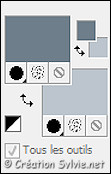
Ouvrir la fenêtre de
configuration de la couleur
Premier plan
Onglet Dégradé
Style Radial – Angle
à 55 – Répétition à 25 – Inverser
décoché
Horizontal
à 50 – Vertical à
100
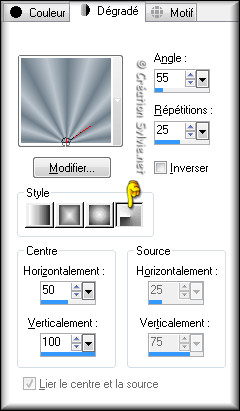
Vous êtes prêt alors allons-y. :)
|
Pour vous guider pendant la création de ce tag,
cliquer sur cette flèche avec le bouton gauche de la
souris et déplacer pour marquer votre ligne
 |
Étape 1
Ouvrir une nouvelle
image transparente de 900
x 600 pixels
Appliquer le
dégradé
Étape 2
Calques – Dupliquer
Effets - Modules externes -
Toadies – Darwin
Configuration par défaut
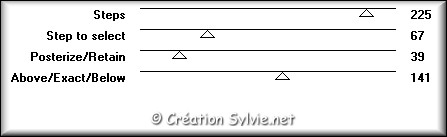
Effets - Effets de textures
– Textile
Couleur
du tissage = Couleur Premier plan
Couleur des interstices = #b590a4
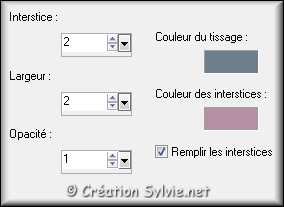
Réglage - Netteté –
Netteté
Effets - Effets 3D -
Ombre de portée
Couleur Blanche
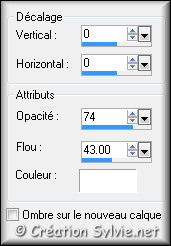
Palette des calques
Changer le
mode Mélange pour
Écran
Réduire
l'opacité à 80
Réglage - Luminosité et contraste –
Courbes
Dans les
paramètres,
sélectionner Assombrir
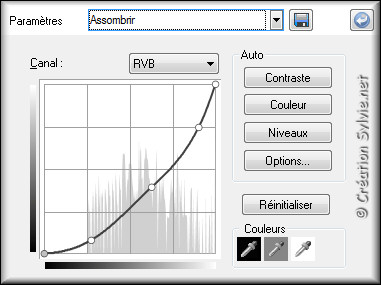
Calques - Fusionner -
Fusionner les calques visibles
Étape 3
Calques – Dupliquer
Effets - Modules externes -
Toadies – “Sucking Toad”
Bevel I
Configuration par défaut
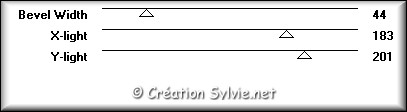
Image –
Redimensionner
Décochez
Redimensionner tous les calques
Redimensionner à
80%
Effets -
Effets d'image – Décalage
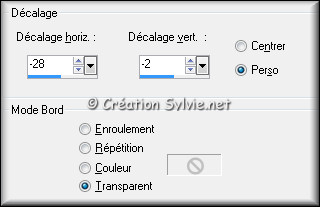
Effets - Effets 3D -
Ombre de portée
Couleur Noire

Étape 4
Ouvrir le fichier
Msb_Mist_Pinuccia
Édition – Copier
Retourner à votre
tag
Édition - Coller
comme nouveau calque
Ne pas déplacer. Il est au bon
endroit
Effets - Effets 3D -
Ombre de portée
Couleur Blanche
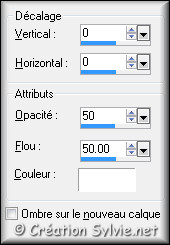
Palette des calques
Changer le mode
Mélange pour
Multiplier
Réduire
l'opacité à 46
Étape 5
Palette Styles et Textures
Couleur
Premier plan
Cliquez sur le petit carré de la couleur unie
Nouvelle
couleur Premier plan =
#FFFFFF
Nouvelle couleur
Arrière-plan = #b590a4
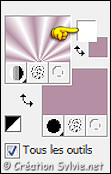
Ouvrir la fenêtre de configuration du
dégradé
Style
Halo – Angle à 25 –
Inverser décoché
Horizontal et Vertical à
100
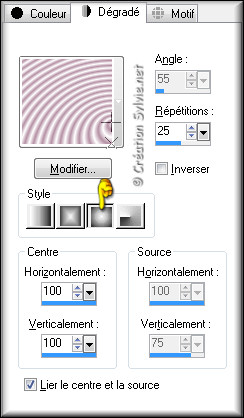
Étape 6
Calques - Nouveau
calque raster
Outil Sélection –
Rectangle
Dans la
barre d'outils, cliquez sur l'icône
Sélection personnalisée


Appliquer le nouveau
dégradé
Réglage - Flou - Flou
gaussien
Rayon à 8
Effets - Modules externes –
Simple – Top Left Mirror
Sélections -
Désélectionner tout
Étape 7
Calques – Dupliquer
Effets - Effets d'image -
Mosaïque sans jointures

Effets - Effets de bords –
Accentuer
Effets - Effets de texture –
Texture
Sélectionner la texture
Msb_Texture_Pinuccia
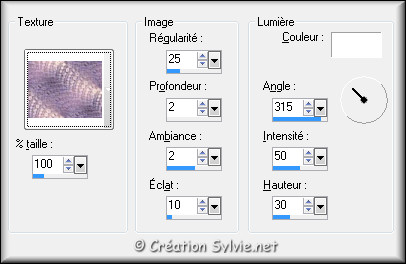
Palette des calques
Changer le mode Mélange
pour Multiplier
Réduire l'opacité à 72
Faire 3 fois
Calques - Agencer -
Déplacer vers le bas
Faire 2 fois
Réglage - Flou -
Davantage de
flou
Étape 8
Votre tag ressemblera à ceci :
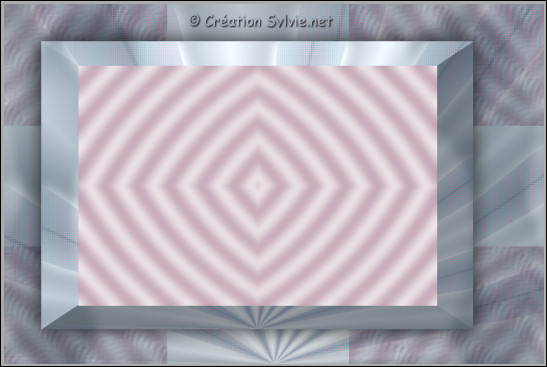
Votre palette
des calques ressemblera à ceci :
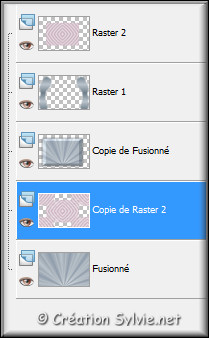
Étape 9
Palette des calques
Activer le calque
en haut de la pile
Outil Sélectionner
(Lettre K)
Dans les paramètres, sélectionner le preset
Preset_Pick_Msb_Preset_Pick_Pinuccia
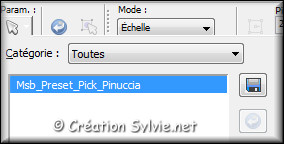
Configuration du
preset

Presser la lettre M du clavier pour désactiver
l'outil Sélectionner
Effets - Modules externes –
Alien Skin Eye Candy 5 –
Impact – Extrude
Sélectionner le preset
Msb_ AS_Extr_Pinuccia_01
et cliquez sur Ok
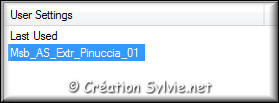
Étape 10
Sélections - Charger/enregistrer une sélection -
Charger la sélection à partir du disque
Sélectionner la sélection
Msb_Sel_
Pinuccia_01
et cliquez sur Charger
Effets - Effets 3D -
Ombre de portée
Couleur Noire
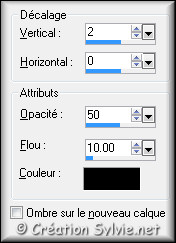
Sélections -
Désélectionner tout
Étape 11
Édition – Couper
Édition – Coller
comme une nouvelle image
Mettre de côté. Nous y
reviendrons plus tard
Étape 12
Retourner
à
votre tag
Conserver le calque vide
Palette Styles et Textures
Couleur Premier plan
Cliquez sur le bouton
Dégradé et choisir le bouton
Couleur
Conserver
la couleur #FFFFFF
Nouvelle couleur
Arrière-plan =
#6e7e8a
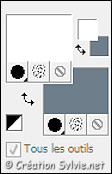
Étape 13
Outil Sélection –
Rectangle
Dans la barre d'outils, cliquez sur l'icône
Sélection personnalisée
Même
configuration que l'étape 6 (déjà en mémoire)
Appliquer la couleur
Arrière-plan (bouton
droit de la souris)
Palette Styles et Textures
Cliquez
sur les petites flèches pour inverser les
couleurs
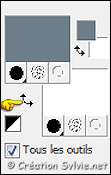
Effets - Modules externes -
Unlimited 2.0 – Render –
Clouds (fore-/background color)
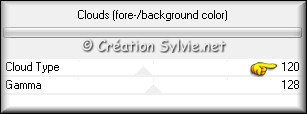
Palette des
calques
Changer le mode
Mélange pour
Multiplier
Effets - Effets 3D -
Ombre de portée
Couleur
Noire
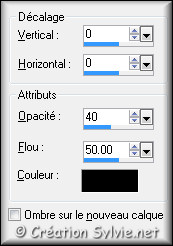
Garder la sélection
Étape 14
Ouvrir le tube
lunapaisagem45447
Édition – Copier
Retourner à votre
taog
Édition - Coller
comme nouveau calque
Ne pas déplacer. Il est au bon
endroit
Sélections –
Inverser
Édition – Effacer
(Suppr)
Sélections -
Désélectionner tout
Palette des calques
Réduire
l'opacité à 80
Calques - Fusionner -
Fusionner avec le calque de dessous
Étape 15
Palette des calques
Activer le calque
en bas de la pile
(Fusionné)
Sélections - Charger/enregistrer une sélection -
Charger la sélection à partir du disque
Sélectionner la sélection
Msb_Sel_Pinuccia_02
et cliquez sur Charger
Sélections -
Transformer la sélection en calque
Réglage - Flou -
Flou gaussien
Rayon à 15
Effets - Modules externes –
Carolaine and Sensibility
– CS-HLines
Configuration par défaut
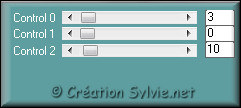
Sélections -
Désélectionner tout
Étape 16
Palette des calques
Activer le calque
en bas de la pile
(Fusionné)
Calques - Nouveau calque raster
Sélections - Charger/enregistrer une sélection -
Charger la sélection à partir du disque
Sélectionner la sélection
Msb_Sel_Pinuccia_03
et cliquez sur Charger
Appliquer la couleur Premier plan (#6e7e8a)
Sélections -
Désélectionner tout
Effets - Effets géométriques –
Inclinaison
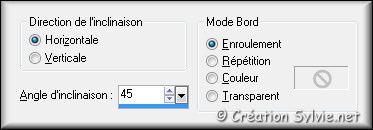
Effets - Modules externes –
VM Extravaganza – Picture
in a Picture
Configuration par défaut
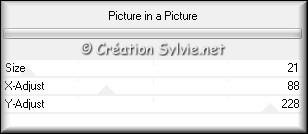
Effets -
Modules externes –
Transparancy - Eliminate White
Effets - Effets 3D -
Ombre de portée
Couleur Noire
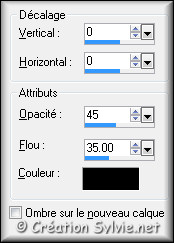
Étape 17
Palette des calques
Rendre invisible les calques
Raster 2, Raster 1 et Copie de
Fusionné
Activer un autre calque

Calques - Fusionner -
Fusionner les calques
visibles
Faire une copie de cette image (Touche Shift
et Lettre D)
Mettre de côté. Nous y reviendrons plus tard
Retourner à l'image originale
Palette des calques
Rendre visible
à nouveau
les calques Raster 2, Raster 1
et Copie de Fusionné
Étape 18
Votre tag ressemblera à ceci :

Votre palette des
calques ressemblera à ceci :

Étape 19
Palette Styles et Textures
Ouvrir la fenêtre de
configuration de la couleur
Premier plan
Onglet
Dégradé
Style
Linéaire – Angle à 0 – Répétition à 1 – Inverser
décoché
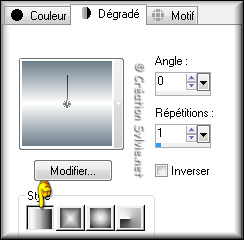
Étape 20
Calques - Nouveau
calque raster
Calques - Agencer –
Placer en haut de la pile
Sélections - Charger/enregistrer une sélection -
Charger la sélection à partir du disque
Sélectionner la sélection
Msb_Sel_Pinuccia_04
et cliquez sur Charger
Appliquer le dégradé
Sélections -
Désélectionner tout
Effets - Effets 3D -
Ombre de portée
Couleur Noire
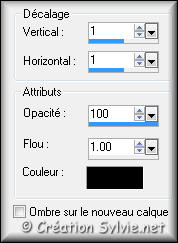
Effets - Effets 3D -
Ombre de portée
Couleur
Noire

Étape 21
Ouvrir le tube
Msb_Deco_Pinuccia_01
Édition – Copier
Retourner à
votre tag
Édition -
Coller comme nouveau calque
Effets - Effets d'image –
Décalage
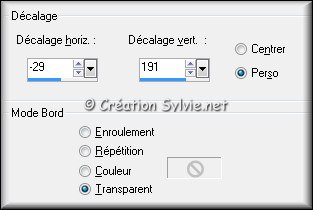
Effets - Effets 3D -
Ombre de portée
Couleur
Noire
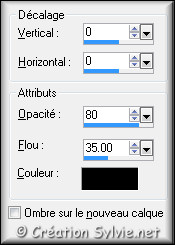
Calques - Fusionner -
Fusionner avec le calque de dessous
Étape 22
Palette Styles et Textures
Nouvelle couleur
Arrière-plan = #bcc5cd
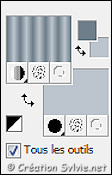
Ouvrir la fenêtre de configuration du
dégradé
Style
Linéaire – Angle à 90
– Répétition à 9 – Inverser
décoché
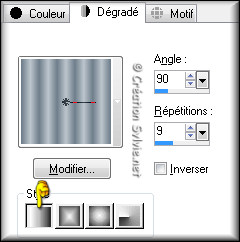
Étape 23
Calques - Nouveau
calque raster
Outil Sélection –
Rectangle
Dans la
barre d'outils, cliquez sur l'icône
Sélection personnalisée

Appliquer le
dégradé
Effets - Effets de texture –
Texture
Même
configuration que l'étape
6 (déjà en mémoire)
Sélections -
Désélectionner tout
Étape 24
Sélections - Charger/enregistrer une sélection -
Charger la sélection à partir du disque
Sélectionner la sélection
Msb_Sel_Pinuccia_05
et cliquez sur Charger
Édition – Effacer
(Suppr)
Effets - Effets 3D -
Ombre de portée
Couleur Noire
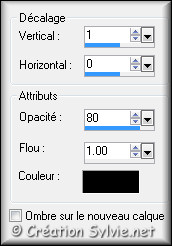
Sélections -
Désélectionner tout
Étape 25
Outil Gomme à effacer
Effacer délicatement ces deux parties de l'ombre

Calques – Dupliquer
Image – Miroir
Effets - Effets d'image –
Décalage
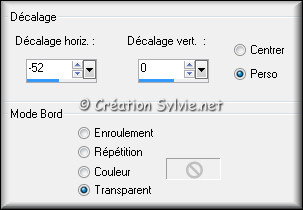
Calques - Fusionner -
Fusionner avec le calque de dessous
Effets - Effets
3D - Ombre de portée
Couleur Noire
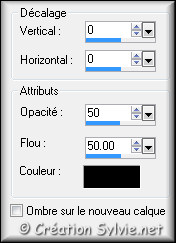
Palette des calques
Réduire
l'opacité à 78
Étape 26
Votre tag
ressemblera à ceci :

Votre palette des calques
ressemblera à ceci :
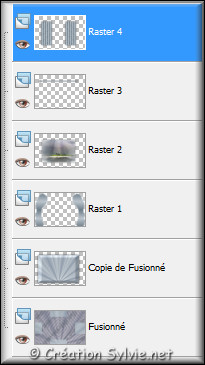
Étape 27
Retourner à l'image mise de côté à
l'étape 10 (boite)
Édition – Copier
Retourner à votre tag
Édition -
Coller comme nouveau
calque
Image –
Redimensionner
Décochez Redimensionner tous les calques
Redimensionner à
65%
Effets -
Effets d'image – Décalage
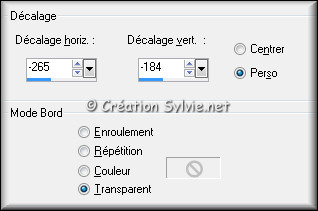
Réglage - Netteté -
Netteté
Effets
- Effets 3D - Ombre de
portée
Couleur
Noire
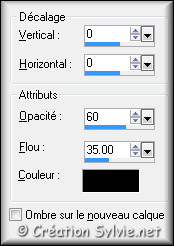
Étape 28
Ouvrir le tube
margit_h_shoe_bag14
Édition - Copier
Retourner à votre
tag
Édition - Coller
comme nouveau calque
Image –
Redimensionner
Décochez
Redimensionner tous les calques
Redimensionner à
56%
Image -
Rotation libre

Effets - Effets d'image –
Décalage
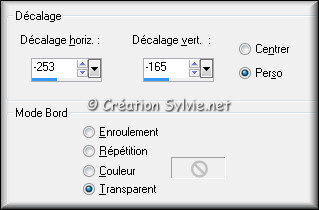
Effets - Effets 3D -
Ombre de portée
Couleur
Noire
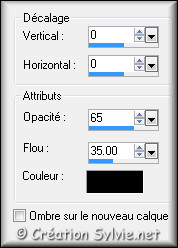
Étape 29
Ouvrir le tube
Msb_Deco_Pinuccia_02
Édition - Copier
Retourner à
votre tag
Édition -
Coller comme nouveau calque
Effets - Effets d'image –
Décalage
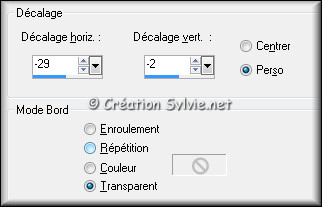
Effets - Effets 3D -
Ombre de portée
Couleur
Noire

Étape 30
Ouvrir le fichier
Msb_Text_Pinuccia
Édition - Copier
Retourner à votre
tag
Édition - Coller
comme nouveau calque
Effets - Effets d'image –
Décalage
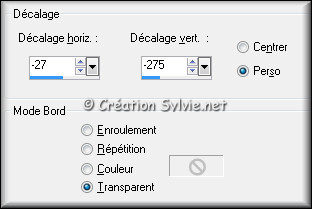
Effets - Effets 3D -
Ombre de portée
Couleur
Noire
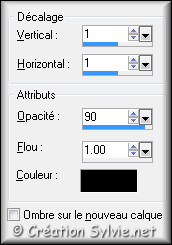
Réglage - Netteté -
Netteté
Étape 31
Calques - Fusionner -
Fusionner tous les calques
Image – Ajouter des
bordures – Symétrique coché
Taille de
1 pixel = Couleur
Premier plan
Taille de 2 pixels =
Couleur Arrière-plan
Taille de 1 pixel =
Couleur Premier plan
Étape 32
Sélections -
Sélectionner tout
Image – Ajouter des bordures –
Symétrique coché
Taille de 50 pixels =
Couleur Arrière-plan
Sélection - Inverser
Retourner à l'image mise de côté à
l'étape 16
Édition – Copier le
calque Fusionné
Retourner à votre tag
Édition -
Coller dans la sélection
Réglage - Flou - Flou
gaussien
Rayon à 7
Garder la sélection
Étape 33
Sélections -
Transformer la sélection en calque
Effets - Effets de
texture – Texture
Même configuration que
l'étape 6 (déjà en mémoire)
Réglage - Netteté -
Netteté
Effets
- Modules externes –
Graphic Plus – Cross Shadow
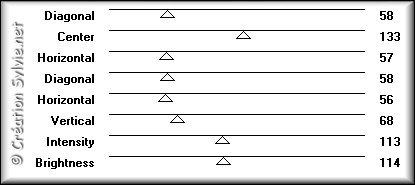
Palette des calques
Réduire l'opacité à 70
Sélection –
Inverser
Effets - Effets 3D -
Ombre de portée
Couleur Noire
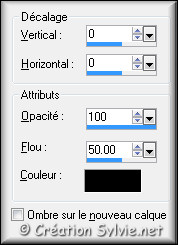
Sélections -
Désélectionner tout
Étape 34
Ouvrir le tube DBK AA
Model-106019
Édition – Copier
Retourner à votre tag
Édition - Coller comme
nouveau calque
Image –
Redimensionner
Décochez
Redimensionner tous les calques
Redimensionner à
90%
Effets -
Effets d'image – Décalage
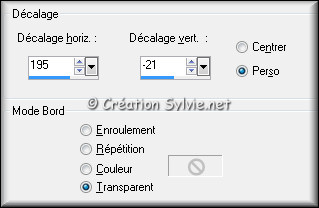
Réglage - Netteté -
Netteté
Étape 35
Calques – Dupliquer
Effets – Modules externes -
Alien Skin Eye Candy 5 –
Impact – Perspective Shadow
Sélectionner le preset
Msb_Preset_AS_PS_Pinuccia_01 et cliquez sur Ok
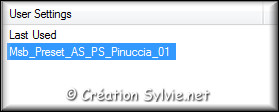
Calques - Agencer -
Déplacer vers le bas
Palette des calques
Activer
le calque en haut de la
pile
Effets - Effets 3D -
Ombre de portée
Couleur Noire
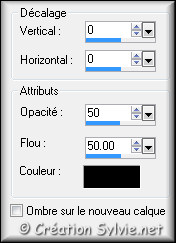
Étape 36
Calques - Fusionner -
Fusionner tous les calques
Image – Ajouter des
bordures – Symétrique coché
Taille de
1 pixel = Couleur
Premier plan
Étape 37
Ajouter votre signature
Calques - Fusionner - Fusionner les calques visibles
Voilà ! Votre tag est terminé
Il ne vous reste plus qu'à le redimensionner si nécessaire et à
l'enregistrer en format JPG, compression à 25
J'espère que vous avez aimé faire ce tutoriel. :)
Il est interdit de copier ou de distribuer
cette traduction sans mon autorisation
|